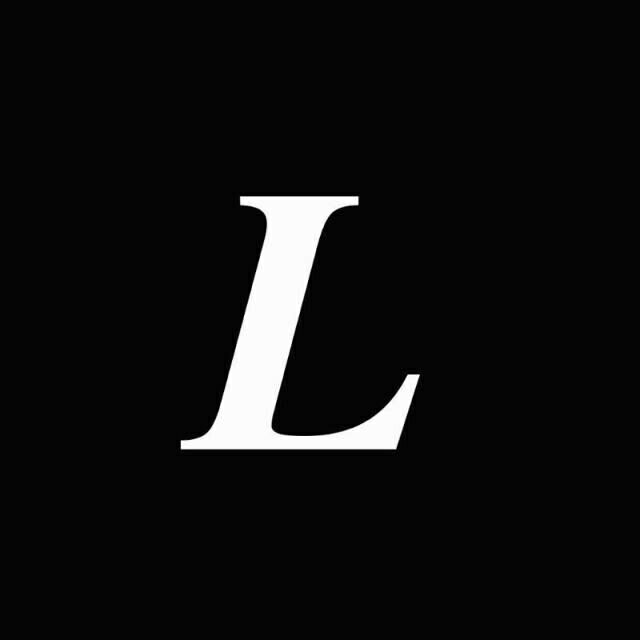知网下载文献文件名乱码
win10 1803系统,使用chrome和Edge在知网下载的文献文件名都是乱码,应该是中文编码问题,解决方法在这儿。
改了下代码,可以一次性修改目录下的所有文件。
1 | import sys, os |
win10连接蓝牙耳机后无声音
我的一个蓝牙耳机一直存在这样一个问题:通过蓝牙与电脑连接后耳机没有声音,音视频的播放仍然是通过电脑的扬声器。之所以之前没有关注这个问题是因为只有其中老电脑存在这个问题,而新电脑则没有这个问题,也就将就用了。
今天又试了一下,仍然不行。但是这个耳机和新电脑连接时正常,而我的另一个蓝牙耳机和老电脑连接时也是正常的,这说明这个蓝牙耳机和老电脑的硬件均没有问题。
在连接该蓝牙耳机后,电脑的蓝牙界面显示的有时候是“已连接”,有时候是“已连接的语音”,而正常状态下应该是“已连接的语音、音乐”。在显示“已连接”时,可选的播放设备(点击小喇叭按钮)仅有电脑扬声器,在显示“已连接的语音”时,可选的播放设备有电脑扬声器和耳机(XXX Hands-Free)。如果选择耳机(XXX Hands-Free)作为播放设备,虽然耳机确实有了声音,但声音特别刺耳。
然而在正常状态下,电脑的蓝牙界面应该显示的是“已连接的语音、音乐”,可选的播放设备应该有电脑扬声器、耳机(XXX Stereo)和耳机(XXX Hands-Free)。其中,Stereo代表立体声,平常播放音视频便应该选择该模式,Hands-Free代表免提,为通话模式。所以,如果你选择Hands-Free模式的话,声音就会特别大且粗糙。
因此,猜测可能是电脑的蓝牙驱动有些问题,更新了蓝牙驱动还是不行。最终通过重装蓝牙驱动解决了问题,其中蓝牙驱动是在该电脑厂商的官网获得,具体的蓝牙驱动程序有三个:Intel、Broadcom和Atheros,他们的具体功能不是很清楚,不过在重装完第二个驱动之后问题便解决了。
新建reg文件
不要使用sublime新建reg文件,编码有些问题,直接用记事本,最后选择保存为所有文件,文件名为xx.reg即可,为避免注册表项乱码乱码最后要选择uft-16LE(即unicode)编码。
另外,右键菜单在注册表中的路径为:
1 | 计算机\HKEY_CLASSES_ROOT\Directory\Background\shell |
win10截图快捷方法
可参考此文章。
推荐其中的Win+Shift+S方法,保存路径为C:\Users\用户名\AppData\Local\Packages\Microsoft.Windows.ShellExperienceHost_cw5n1h2txyewy\TempState\ScreenClip。
win10邮件应用配置
发件箱和已发送邮件的区别:发件箱中是在发送中的邮件,而已发送邮件是已经发送成功的邮件。发现只有客服端才有发件箱这种东西,而网页版邮箱都没有,可能是由于网页版邮箱会显示是否发送成功的状态,而客户端没有,所以加个发件箱来告诉你发送状态吧。
起初发现win10邮件应用发送outlook邮件但qq邮箱却收不到,最后发现是进垃圾箱了,太坑了实在是。至于添加其他邮箱,比如foxmail,首先要注意的是,填的密码不是邮箱密码而是邮箱服务商给你的POP3或者IMAP协议的授权密码。其次,如果按照qq邮箱官方的设置方法(只有foxmail和outlook客户端的设置方法,需要选择收发服务器和端口号什么的,我起初就是仿照其设置win10邮件的,结果不行)或者网上说的方法,在“高级设置”中添加,不但需要填一大堆东西,而且最后会提示你“账户设置过期,需要更新密码或授权账户登录到此设备的权限”,任你怎么输入密码都不行。我自己摸索出来的方法是:在“其他账户”中添加。只需要填邮件地址和授权密码即可,也不用选择协议类型或者设置端口号什么的,它会自动设置。我很好奇它是怎么确定到底是POP3或者IMAP协议的,反正你什么也不用设置就可以正常收发邮件。最后发现,即使你输入的POP3协议的密码,它的接受服务器和端口仍然是对应于IMAP,但是竟然可以正常收发邮件。。。不过我用的IMAP协议,所以也无所谓。
还有一个问题是,outlook邮箱非常令人无语,你无法随意设置发件名称,只能修改用户名,而且,它会根据你选择的语言类型自动显示姓在前或在后,所以如果你想安装英语习惯使发件名中姓在前的话,要么选择语言为英文,要么在个人信息中将姓填在名字一栏,名字填在姓一栏。。。不仅如此,无论是你改用户名或更改语言,它都会延迟好久(据说一个小时以上)才会更新过来,我以为我忘了保存,重新设置了好几遍。。。而且第一种方法我不确定是否管用,因为即使你将网页版邮箱的语言改为英文,但是系统是中文版的话,极有有可能win10邮件(该应用中并无切换语言的设置)中的发件名还是姓在前,除非你将系统语言切换为英文。
更新:发现不论在任何语言、任何输入法下输入的标点符号全是中文符号,无法输入英文标点符号。在标题栏是可以正常输入英文标点符号的,但正文中就不行。我尝试了我的两台电脑,均是一样的情况,在任何输入法的英文输入模式下输入的标点符号都是中文的,包括单引号和双引号。
更新:突然发现Foxmail账户中之前的邮件都没了,无论是发件箱还是收件箱都是空空如也,但是收发邮件也正常,在网页版邮箱中邮件也还在,推测可能是由于客户端会定期清理微软之外的邮箱账户中的邮件,因为在设置->邮件列表->轻扫操作一栏中有如下提示:
1 | 以下账户不允许你存档: |
win10设置开机自启动
将需要设置自启动的应用的快捷方式复制到C:\Users\Wang\AppData\Roaming\Microsoft\Windows\Start Menu\Programs\Startup,注意上述方式适用于我的两台电脑,而C:\ProgramData\Microsoft\Windows\Start Menu\Programs\StartUp则只适用于其中一台电脑。
无法修改hosts文件
尝试了以管理员身份运行sublime然后再把hosts文件拖进去,不知道为什么sublime打不开(具体而言,是拖过去圆圈转一会儿就什么反应都没了,右键打开也是这样)。又试了管理员身份运行记事本保存不了,记得之前明明可以的。
最后,在hosts所在位置以管理员身份打开PowerShell,运行notepad hosts,然后会自动用记事本打开hosts文件,再进行修改就可以保存了。
右键新建md文件
网上很多教程都是这样,建立如下的.reg文件,然后执行,重启即可:
1 | Windows Registry Editor Version 5.00 |
但是我执行重启了好几次仍然无效,最后发现这位博主的方法是有效的,如下:
1 | Windows Registry Editor Version 5.00 |
其实只改动了一处,.md项的值应该设置为.md,如下图所示:
而别的教程中对此项的数值并无设置所以导致失败,一般来说其初始值是“数值未设置”或者”.md_auto_file”。右键建立其他类型文件的方法也是一样的,只需把.md改为.xx即可,注意,其实不需要重启即可生效。
无法修改默认输入法
由于搜狗输入法的流氓行为使得设置始终无法生效,卸载搜狗输入法即可。